Ab und zu müssen Sie eine PDF-Datei ausdrucken. Beispielsweise mussten Sie ein Dokument scannen, einige Änderungen vornehmen und dann die Änderungen drucken. Während Sie dank der PDF-Bearbeitungssoftware alle Änderungen in einer PDF-Datei vornehmen können, müssen Sie die Datei nun ausdrucken. Nun, eine gute PDF-Software ermöglicht es Ihnen, das PDF aus der Software zu drucken. Apple-Benutzer können ganz einfach mit Vorschau auf dem Mac ausdrucken. Aber zuerst müssen Sie lernen, wie man mit Vorschau auf dem Mac druckt.
So drucken Sie PDF mit der Vorschau-Alternative
Wie bereits erwähnt, ist Vorschau ein natives Programm im MacOS zum Betrachten von Bildern und PDF-Dateien. Als solches bietet es eine begrenzte Anzahl von Funktionen. Ja, das Drucken von PDF ist eine dieser Funktionen. Aber wenn Sie nach einer fortschrittlicheren Software suchen, hilft Ihnen Vorschau nicht weiter. Deshalb ist es besser, eine PDF-Software mit erweiterten Funktionen zu installieren. Eine Option ist PDFelement für Mac , eine komplette PDF-Lösung, die Ihnen das Leben leichter macht. Hier sind einige Features:
 100% sicher | Werbefrei | Keine Malware
100% sicher | Werbefrei | Keine Malware- Breite Palette von Bearbeitungswerkzeugen für Text und Bild, einschließlich der Änderung von Schriftart, -größe und -text. Was die Bilder anbelangt, so können Sie sie beschneiden, drehen, extrahieren und vieles mehr.
- Konvertieren Sie jeden Dateityp in eine PDF-Datei und umgekehrt. Wenn Sie mehrere Dateien konvertieren müssen, ermöglicht die Batch-Konvertierung dieses
- Standard-Annotationswerkzeuge wie Notizen, Kommentare, Highlights, angereichert mit vielen persönlichen Zeichenwerkzeugen
- Schützen Sie Ihre Dokumente mit Passwortschutz und Verschlüsselung und bearbeiten Sie sensible Teile des Dokuments.
- Fügen Sie dem Dokument elektronische Signaturen hinzu und erstellen Sie ausfüllbare Formulare.
In diesem Sinne, ist hier, wie Sie PDF mit der besten Vorschau-Alternative drucken können.
Schritt 1: Drucken starten
Öffnen Sie die zu druckende Datei, gehen Sie in die Symbolleiste und klicken Sie auf "Datei" > "Drucken". Alternativ können Sie die Tastatur benutzen und auf "Befehl + P" klicken. Dadurch wird das Druckbefehlsfenster aktiviert.
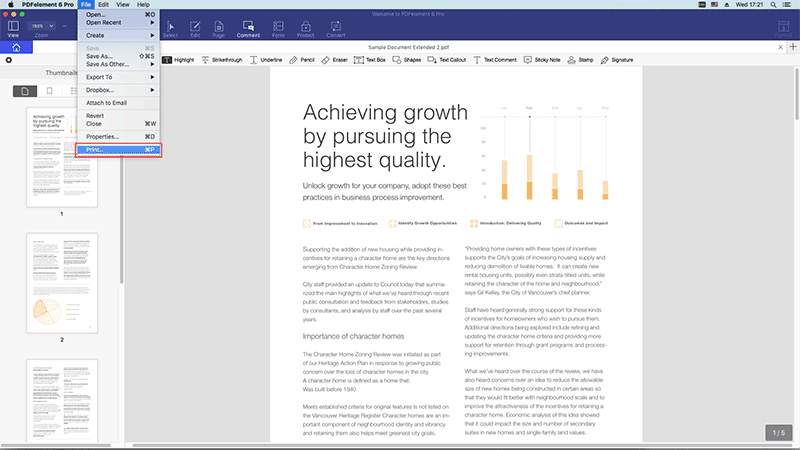
Schritt 2: Druckoptionen festlegen
Sobald Sie das Befehlsfenster aktivieren, erscheint ein Popup-Fenster. Hier können Sie den gewünschten Drucker, die zu druckenden Kopien und ähnliche Anpassungsoptionen auswählen. Beispielsweise können Sie das Papierformat, die Ausrichtung, die Skalierung und andere Optionen zur Seitenanpassung anpassen. Wenn Sie die Einstellungen ändern, wird eine Vorschau des gedruckten Dokuments angezeigt.
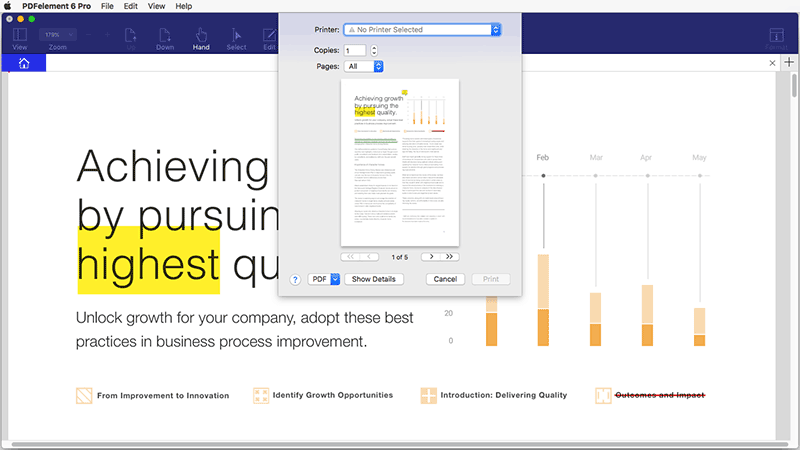
Wenn Sie mehr Details sehen möchten, klicken Sie auf "Details anzeigen", Schaltfläche im Druckfenster. Kopien ist die Anzahl der Kopien, die Sie drucken möchten, Pages erlaubt Ihnen, alle Seiten des PDF zu drucken oder die Seiten, die Sie drucken möchten, anzupassen, Seitengröße erlaubt Ihnen, zwischen A4, A5, US-Brief oder etwas anderem zu wählen, während die Ausrichtung entweder Hoch- oder Querformat sein kann. Zu guter Letzt, können Sie den Drucker wählen, um die Kommentare und Formulare im PDF zu drucken.
Schritt 3: PDF drucken mit Vorschau Akternative
Wenn Sie mit Vorschau des gedruckten Dokuments zufrieden sind, klicken Sie auf "Drucken". Dadurch erhalten Sie die Papierversion.
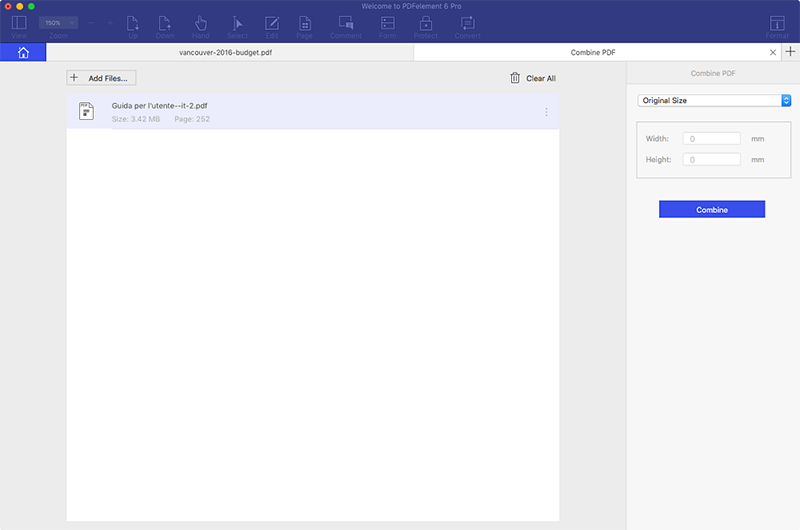
 100% sicher | Werbefrei | Keine Malware
100% sicher | Werbefrei | Keine MalwareDrucken in der Vorschau auf dem Mac
Vorschau, eine native PDF-Software auf macOS, ermöglicht es Ihnen, einige oder alle Seiten in einem PDF zu drucken, Bilder auf demselben Blatt Papier zu drucken und vieles mehr. So drucken Sie Vorschau auf dem Mac.
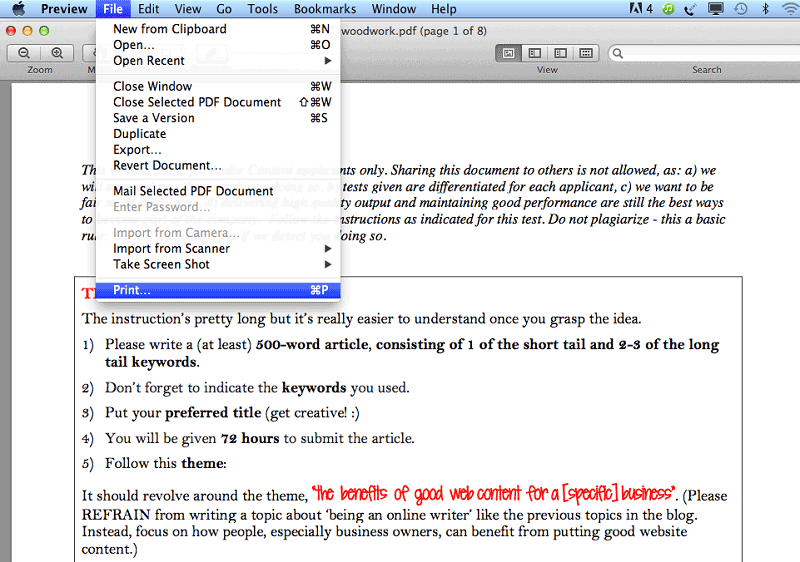
- Öffnen Sie die PDF-Datei oder das Bild, das Sie drucken möchten. Wenn Sie weitere Dateien drucken möchten, öffnen Sie alle in Vorschau.
- Gehen Sie zu "Ansicht" > "Miniaturansichten", und klicken Sie dann auf die Miniaturansichten der Seiten, die Sie drucken möchten. Dies ist eine Option, wenn Sie nur einige der PDF- oder Bildseiten drucken möchten.
- Gehen Sie zu "Datei" > "Drucken", und wählen Sie dann die Druckoptionen. Wenn Sie die Optionen nicht sehen, klicken Sie auf "Details anzeigen". Um dasselbe Bild oder dieselbe Seite mehrmals zu drucken, klicken Sie auf "Kopien pro Seite" und wählen Sie dann eine Nummer. Um ein Bild zu skalieren, klicken Sie auf "Skalieren" und geben Sie einen Prozentwert ein. Wenn Sie nur ausgewählte Thumbnails drucken möchten, gehen Sie zu "Seiten auswählen" in der Seitenleiste. Wählen Sie die passende Skalierung, wenn Sie so viel Papier wie möglich füllen müssen.
- Klicken Sie auf "Drucken", nachdem Sie die Einstellungen und Optionen geändert haben.


Noah Hofer
staff Editor
Comment(s)